如何在Ubuntu中使用dpkg命令卸载软件
Posted
tags:
篇首语:本文由小常识网(cha138.com)小编为大家整理,主要介绍了如何在Ubuntu中使用dpkg命令卸载软件相关的知识,希望对你有一定的参考价值。
1. 使用apt-get install来安装应用程序是最常见的一种安装方法,比如要安装buildessential这个软件,使用以下,他会帮我把所有的依赖包都一起安装了。sudo apt-get install build-essential
执行上述命令以后,我们可以看到一下信息:
The following extra packages will be installed:表示所有需要再安装的依赖包。
sudo apt-get install build-essential
[sudo] password for enadmin:
Reading package lists... Done
Building dependency tree
Reading state information... Done
The following extra packages will be installed:
binutils cpp cpp-4.6 dpkg-dev fakeroot g++ g++-4.6 gcc gcc-4.6
libalgorithm-diff-perl libalgorithm-diff-xs-perl libalgorithm-merge-perl
libc-bin libc-dev-bin libc6 libc6-dev libdpkg-perl libgomp1 libmpc2 libmpfr4
libquadmath0 libstdc++6-4.6-dev linux-libc-dev manpages-dev
Suggested packages:
binutils-doc cpp-doc gcc-4.6-locales debian-keyring g++-multilib
g++-4.6-multilib gcc-4.6-doc libstdc++6-4.6-dbg gcc-multilib autoconf
automake1.9 libtool flex bison gdb gcc-doc gcc-4.6-multilib
libmudflap0-4.6-dev libgcc1-dbg libgomp1-dbg libquadmath0-dbg
libmudflap0-dbg binutils-gold glibc-doc libstdc++6-4.6-doc
The following NEW packages will be installed:
binutils build-essential cpp cpp-4.6 dpkg-dev fakeroot g++ g++-4.6 gcc
gcc-4.6 libalgorithm-diff-perl libalgorithm-diff-xs-perl
libalgorithm-merge-perl libc-dev-bin libc6-dev libdpkg-perl libgomp1 libmpc2
libmpfr4 libquadmath0 libstdc++6-4.6-dev linux-libc-dev manpages-dev
The following packages will be upgraded:
libc-bin libc6
2 upgraded, 23 newly installed, 0 to remove and 101 not upgraded.
Need to get 36.3 MB of archives.
After this operation, 83.6 MB of additional disk space will be used.
Do you want to continue [Y/n]? y
下面给出apt-get的的各种参数:
apt-get install xxx 安装xxx 。如果带有参数,那么-d 表示仅下载 ,-f 表示强制安装
apt-get remove xxx 卸载xxx
apt-get update 更新软件信息数据库
apt-get upgrade 进行系统升级
apt-cache search 搜索软件包
Tips:建议您经常使用“apt-get update”命令来更新您的软件信息数据库 。
apt-get理论上是要求能够联网,但是如果制作了本地源,就不需要联网,制作本地源可以参考:ubuntu制作本地源。
2. dpkg安装deb包
Ubuntu软件包格式为deb,安装方法如下:
sudo dpkg -i package.deb
dpkg的详细使用方法,网上有很多,下面简单列了几个:
dpkg -i package.deb 安装包
dpkg -r package 删除包
dpkg -P package 删除包(包括配置文件)
dpkg -L package 列出与该包关联的文件
dpkg -l package 显示该包的版本
dpkg –unpack package.deb 解开 deb 包的内容
dpkg -S keyword 搜索所属的包内容
dpkg -l 列出当前已安装的包
dpkg -c package.deb 列出 deb 包的内容
dpkg –configure package 配置包
根据Ubuntu中文论坛上介绍,使用apt-get方法安装的软件,所有下载的deb包都缓存到了/var/cache/apt/archives目录下了,所以可以把常用的deb包备份出来,甚至做成ISO工具包、刻盘,以后安装Ubuntu时就可以在没有网络环境的情况下进行了。下面的命令是拷贝archives这个目录到/var/cache/apt/目录下,替换原有的archives
enadmin@ubuntu-server:~/ftp$ sudo cp -r archives/ /var/cache/apt/
3. make install源代码安装。
如果要使用make安装的话,那么必须得安装build-essential这个依赖包,安装方法已经在前面说过了。在安装完毕以后,我们就可以进行源码安装。源码安装大致可以分为三步骤:(./configure)–> 编译(sudo make) –> 安装(sudo make install)。
配置:这是编译源代码的第一步,通过 ./configure 命令完成。执行此步以便为编译源代码作准备。常用的选项有 --prefix=PREFIX,用以指定程序的安装位置。更多的选项可通过 --help 查询。也有某些程序无需执行此步。
编译:一旦配置通过,可即刻使用 make 指令来执行源代码的编译过程。视软件的具体情况而定,编译所需的时间也各有差异,我们所要做的就是耐心等候和静观其变。此步虽然仅下简单的指令,但有时候所遇到的问题却十分复杂。较常碰到的情形是程序编译到中途却无法圆满结束。此时,需要根据出错提示分析以便找到应对之策。
安装:如果编译没有问题,那么执行 sudo make install 就可以将程序安装到系统中了。
下面以安装nagios为例进行说明。
//1.解压缩
tar -zxf nagios-4.0.2.tar.gz
//2.进入目录
cd nagios-4.0.2
//3.配置
./configure --prefix=/usr/local/nagios
//4.编译
make all
//5.安装
make install && make install-init && make install-commandmode && make install-config
以上就是源代码安装方式。 参考技术A 安装软件
命令: apt-get install softname1 softname2 softname3……卸载软件
命令: apt-get remove softname1 softname2 softname3……卸载并清除配置
命令: apt-get remove --purge softname1更新软件信息数据库
命令: apt-get update进行系统升级
命令: apt-get upgrade搜索软件包
命令: apt-cache search softname1 softname2 softname3……
Deb软件包相关安装与卸载
安装deb软件包
命令: dpkg -i xxx.deb删除软件包
命令:????dpkg -r xxx.deb连同配置文件一起删除
命令: dpkg -r --purge xxx.deb查看软件包信息
命令: dpkg -info xxx.deb查看文件拷贝详情
命令: dpkg -L xxx.deb查看系统中已安装软件包信息
命令: dpkg -l重新配置软件包
命令:????dpkg-reconfigure xxx本回答被提问者和网友采纳 参考技术B dpkg卸载软件步骤:
1、查看dpkg的帮助。
选择 dpkg -l来查看软件的状态。
选择 dpkg -P来卸载软件。因为dpkg --remove只是删除安装的文件,但不删除配置文件。而dpkg --purge则安装文件和配置文件都删除。
2、先列举出libreoffice相关的软件,看哪些是已经安装的。命令为: dpkg -l libreoffice*
3、其中,un, ii, rc等是Desired和Status
Desired=Unknown/Install/Remove/Purge/Hold
Status=Not/Inst/Conf-files/Unpacked/halF-conf/Half-inst/trig-aWait/Trig-pend
ii就是已经安装的软件, rc则表示已经被删除,但配置文件还存在。
4、选择libreoffice-base-core包来演示卸载
5、使用命令dpkg -P libreoffice-base-core进行卸载
ubuntu安装以及卸载软件
dpkg安装以及卸载软件
deb文件是linux发行版debian系统的安装包格式,还有像基于debian系统的发型版ubuntu等系统就是使用的deb格式安装包,我们可以使用dpkg命令进行安装管理这些deb安装包文件。
方法/步骤
Ubuntu安装软件
这里我使用的ubuntu系统做演示,首先把deb文件放到一个文件夹中,例如我这里的dolphin_emu文件。
在文件夹里右键“在终端打开”。
3. 使用dpkg命令进行安装。
sudo dpkg -i deb文件名
4. 根据经验,通常情况下会报依赖关系的错误,我们可以使用以下的命令修复安装。
sudo apt-get install -f
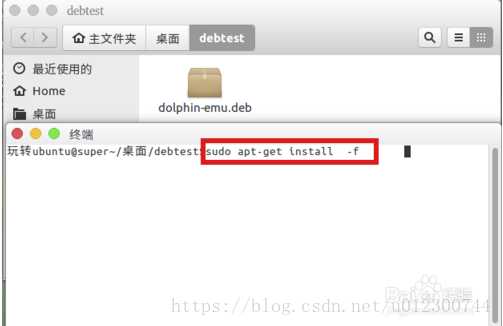
sudo dpkg -l 查看已经安装的软件
Ubuntu卸载软件
如果要卸载安装的应用我们通过“sudo dpkg -l”查看已经安装的软件,并找到自己的安装的软件名。
最后使用”sudo dpkg -r 软件名“进行卸载。
apt-get方法
apt-get 命令是 Ubuntu 系统中的包管理工具,可以用来安装、卸载包,也可以用来升级包,还可以用来把系统升级到新的版本。本文介绍 apt-get 命令的基本用法,演示环境为 Ubuntu 18.04。
基本语法
语法格式:
apt-get [options] command
配置文件:
早期 apt-get 默认的配置文件为 /etc/apt/apt.conf,但是当前的 Ubuntu 系统中默认没有这个文件。
如果 /etc/apt/apt.conf 文件存在,apt-get 仍然会读取它。但现在的设计思路是把配置文件分隔后放置在 /etc/apt/apt.conf.d 目录下,这样更容易管理。
常用选项:
-h, --help // 查看帮助文档 -v, --version // 查看 apt-get 的版本 -y // 在需要确认的场景中回应 yes -s, --dry-run // 模拟执行并输出结果 -d, --download-only // 把包下载到缓存中而不安装 --only-upgrade // 更新当前版本的包而不是安装新的版本 --no-upgrade // 在执行 install 命令时,不安装已安装包的更新 -q, --quiet // 减少输出 --purge // 配合 remove 命令删除包的配置文件 --reinstall // 重新安装已安装的包或其新版本
常用子命令:
update
update 命令用于重新同步包索引文件,/etc/apt/sources.list 文件中的配置指定了包索引文件的来源。更新了包索引文件后就可以得到可用的包的更新信息和新的包信息。这样我们本地就有了这样的信息:有哪些软件的哪些版本可以从什么地方(源)安装。
update 命令应该总是在安装或升级包之前执行。
install
install 命令用来安装或者升级包。每个包都有一个包名,而不是一个完全限定的文件名(例如,在 Debian 系统中,提供的参数是 apt-utils,而不是 apt-utils_1.6.1_amd64.deb)。被安装的包依赖的包也将被安装。配置文件 /etc/apt/sources.list 中包含了用于获取包的源(服务器)。install 命令还可以用来更新指定的包。
upgrade
upgrade 命令用于从 /etc/apt/sources.list 中列出的源安装系统上当前安装的所有包的最新版本。在任何情况下,当前安装的软件包都不会被删除,尚未安装的软件包也不会被检索和安装。如果当前安装的包的新版本不能在不更改另一个包的安装状态的情况下升级,则将保留当前版本。必须提前执行 update 命令以便 apt-get 知道已安装的包是否有新版本可用。
注意 update 与 upgrade 的区别:
update 是更新软件列表,upgrade 是更新软件。
dist-upgrade
除执行升级功能外,dist-upgrade 还智能地处理与新版本包的依赖关系的变化。apt-get 有一个 "智能" 的冲突解决系统,如果有必要,它将尝试升级最重要的包,以牺牲不那么重要的包为代价。因此,distr -upgrade 命令可能会删除一些包。因此在更新系统中的包时,建议按顺序执行下面的命令:
$ apt-get update
$ apt-get upgrade -y
$ apt-get dis-upgrade -y
remove
remove 与 install 类似,不同之处是删除包而不是安装包。注意,使用 remove 命令删除一个包会将其配置文件留在系统上。
purge
purge 命令与 remove 命令类似,purge 命令在删除包的同时也删除了包的配置文件。
autoremove
autoremove 命令用于删除自动安装的软件包,这些软件包当初是为了满足其他软件包对它的依赖关系而安装的,而现在已经不再需要了。
download
download 命令把指定包的二进制文件下载到当前目录中。注意,是类似 *.deb 这样的包文件。
clean
clean 命令清除在本地库中检索到的包。它从 /var/cache/apt/archives/ 和 /var/cache/apt/archives/partial/ 目录删除除锁文件之外的所有内容。
autoclean
与 clean 命令类似,autoclean 命令清除检索到的包文件的本地存储库。不同之处在于,它只删除不能再下载的软件包文件,而且这些文件在很大程度上是无用的。这允许长时间维护缓存,而不至于大小失控。
source
source 命令下载包的源代码。默认会下载最新可用版本的源代码到当前目录中。
changelog
changelog 命令尝试下载并显示包的更新日志。
常见用法
查看帮助文档
$ apt-get -h
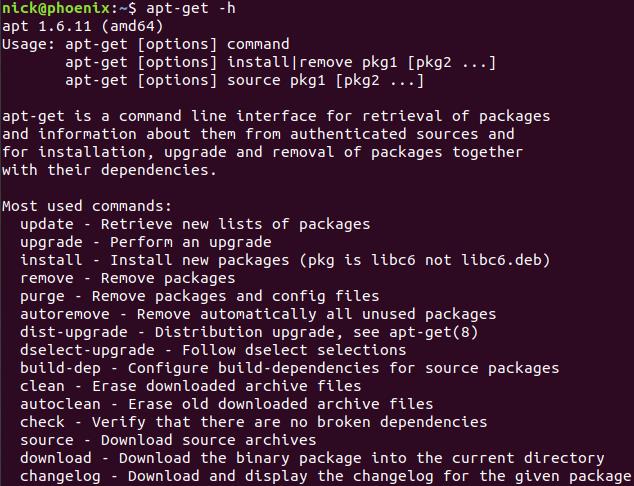
更新包索引文件
$ sudo apt-get update
安装包
$ sudo apt-get install nginx
在需要确认的场景中回应 yes
多数包在安装前都需要与用户交互,在用户确认后才继续安装。而在自动化的任务中是没办法与用户交互的。-y 选项可以在这样的场景中发挥作用,其效果就像是用户确认了安装操作一样:
$ sudo apt-get install -y nginx
安装系统中有更新的包
$ sudo apt-get update $ sudo apt-get upgrade -y $ sudo apt-get dis-upgrade -y
重新安装已安装的包
如果我们认为一个包工作不正常,可以尝试重新安装它,为 install 命令添加 --reinstall 选项就可以了。另外,如果已安装的包有了更新或新版本,也可以用这个方法把包升级到最新的版本:
$ sudo apt-get install --reinstall curl
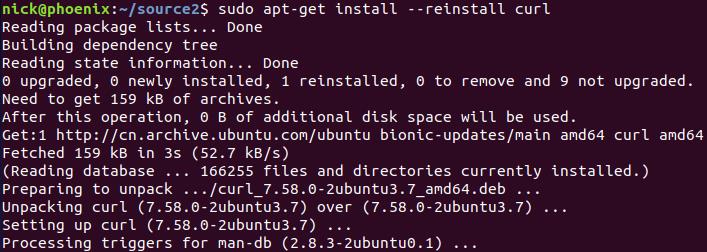
更新指定的包
比较奇怪的是更新指定的包居然不是通过 upgrade 命令完成的,而是使用 intall 命令,注意:是 install 命令:
$ sudo apt-get install vim
模拟执行命令并输出结果
应用 -s 选项后命令并不会真正执行,??是会模拟执行并输出结果,比如下面的例子:
$ sudo apt-get update $ sudo apt-get -s upgrade
添加 -s 选项后,upgrade 命令会输出将要被更新的软件但不会真的执行升级操作。
检查某个包的版本
通过下面的命令可以查看已安装包或即将安装包的版本:
$ sudo apt-get -s install vim
下面是一个已安装包的例子:

下面是一个未安装包的例子:
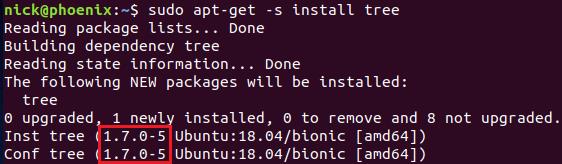
安装指定版本的包
注意,这里指的是包的版本号:
$ sudo apt-get install tree=1.7.0-5
把包下载到缓存中而不安装
选项 -d, --download-only 告诉命令只把包下载到缓存中而不安装它们,主要用在把下载包和安装包分开的场景,比如系统默认的自动化更新:
$ sudo apt-get install -d nginx $ sudo apt-get upgrade -d $ sudo apt-get dist-upgrade -d
删除包
remove 命令的特点是只删除程序文件,保留相关的配置文件:
$ sudo apt-get remove vim
如果要彻底清除包,可以使用 purge 命令,它会同时删除程序文件及其配置文件:
$ sudo apt-get purge vim
autoremove 命令用于删除自动安装的软件包,这些软件包当初是为了满足其他软件包对它的依赖关系而安装的,而现在已经不再需要了。因此在删除包后执行一下 autoremove 是个不错的选择:
$ sudo apt-get autoremvoe
清除系统中缓存的包安装文件
安装包的过程实际上是先把包安装文件下载到缓存目录,然后执行安装。久而久之系统中会存在大量无用的包安装文件,clean 命令可以清除这些缓存的包安装文件:
$ sudo apt-get clean
clean 命令从 /var/cache/apt/archives/ 和 /var/cache/apt/archives/partial/ 目录删除除锁文件之外的所有内容。
autoclean 命令与 clean 命令类似。不同之处在于,它只删除不能再下载的软件包文件,而且这些文件在很大程度上是无用的。这允许长时间维护缓存,而不至于大小失控:
$ sudo apt-get autoclean
在执行 remove 命令时使用 --purge 选项的效果等同于执行 purge 命令:
$ sudo apt-get remove --purge vim
在执行 install/remove 命令时使用 --autoremove 选项,可以同时删除无用的依赖包,类似在执行完 install/remove 命令后再执行一次 autoremove 命令:
$ sudo apt-get remove --autoremove vim
在执行 install/upgrade 命令时显示更详细的版本信息
通过 -V 选项,可以让 install/upgrade 命令输出包的具体版本,下面是默认的输出:
$ sudo apt-get upgrade -s

下面是添加 -V 选项后的输出:
$ sudo apt-get upgrade -V -s
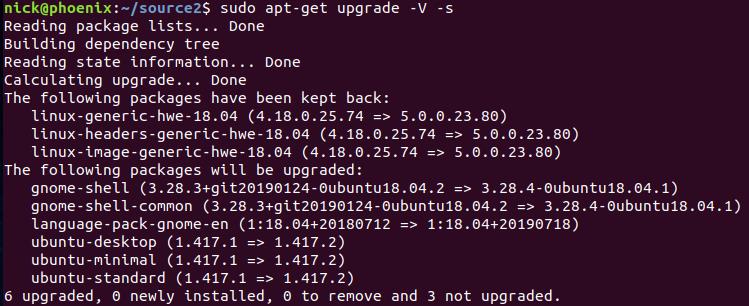
减少输出
既然可以增加详细的输出信息,也可以灵活地使用 -q 选项来减少输出的信息:
$ sudo apt-get install -q curl $ sudo apt-get install -q=2 curl
查看已安装包的更改日志
可以通过 changelog 命令来查看包的更新记录:
$ apt-get changelog tree
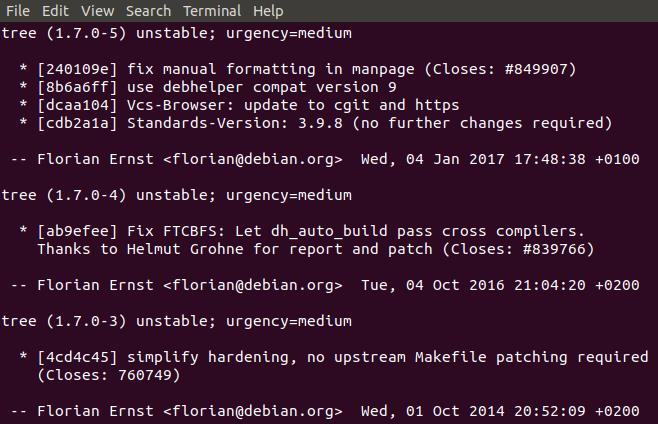
下载包的源代码(source code)
apt-get source 命令用来下载包的源代码。要让 apt-get source 命令起作用需要先更新 /etc/apt/sources.list 文件,添加 deb-src 配置,其实就是取消掉原本被注释掉的以 deb-src 开头的行。在 desktop 版的系统中,还可以通过 "Software & Updates" UI 来做同样的事情,在 "Ubuntu Software" 选项卡中选中 "Source code" 项即可:
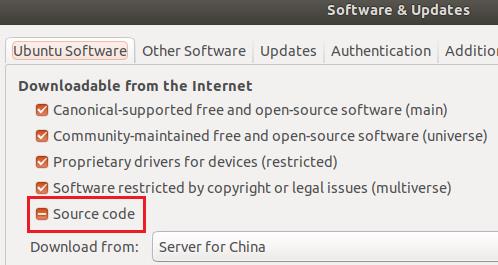
现在再执行 apt-get source 命令并指定包的名称,就可以下载到该包的源代码了:
$ apt-get source tree
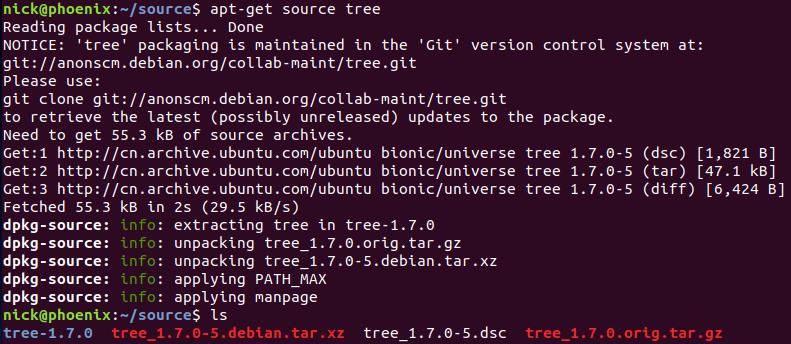
查看 apt-get 的版本
$ apt-get -v
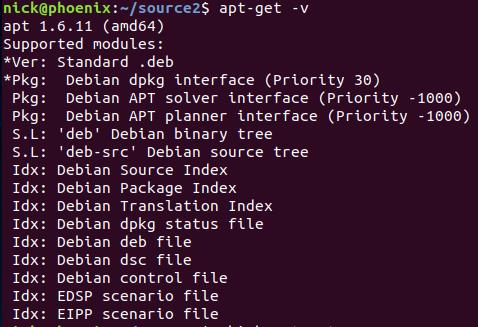
这里显示的居然是 apt,太奇葩了!接着看:
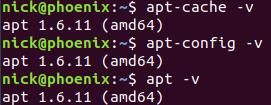
原来 apt-get、apt-cache 和 apt-config 的功能都是由 apt 命令提供的。
查看系统的更新记录
日志文件 /var/log/apt/history.log 记录了系统的更新历史记录。通过它可以查看所有通过 apt 命令执行的安装、升级、删除记录:
$ less /var/log/apt/history.log
以上是关于如何在Ubuntu中使用dpkg命令卸载软件的主要内容,如果未能解决你的问题,请参考以下文章